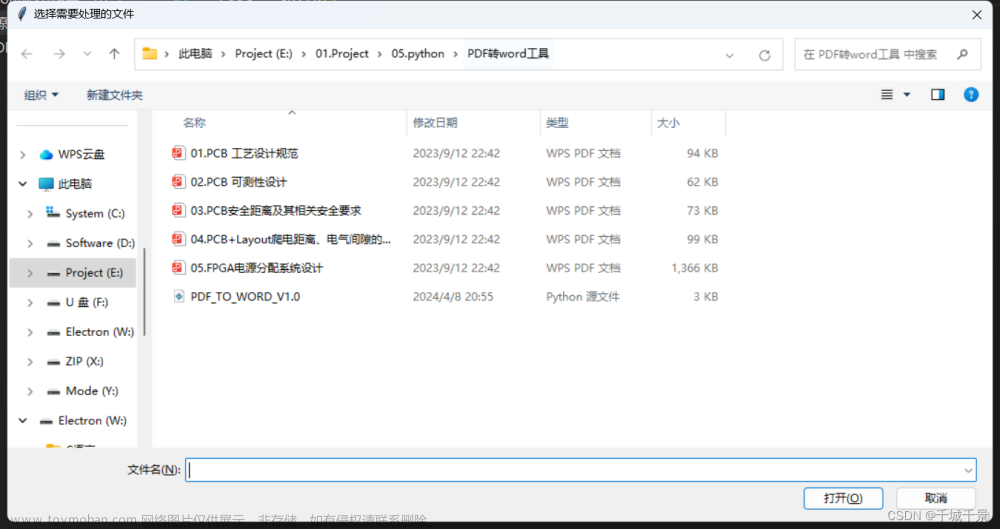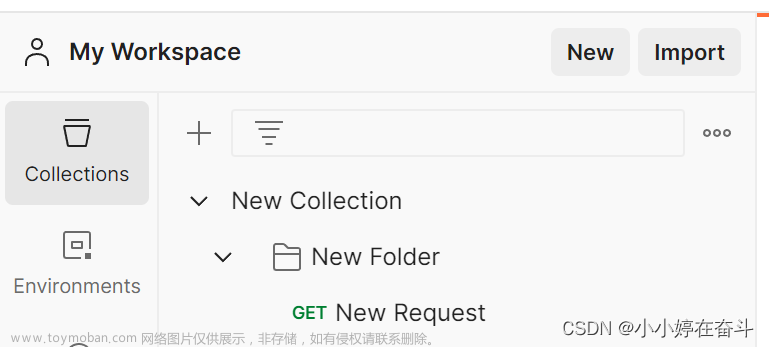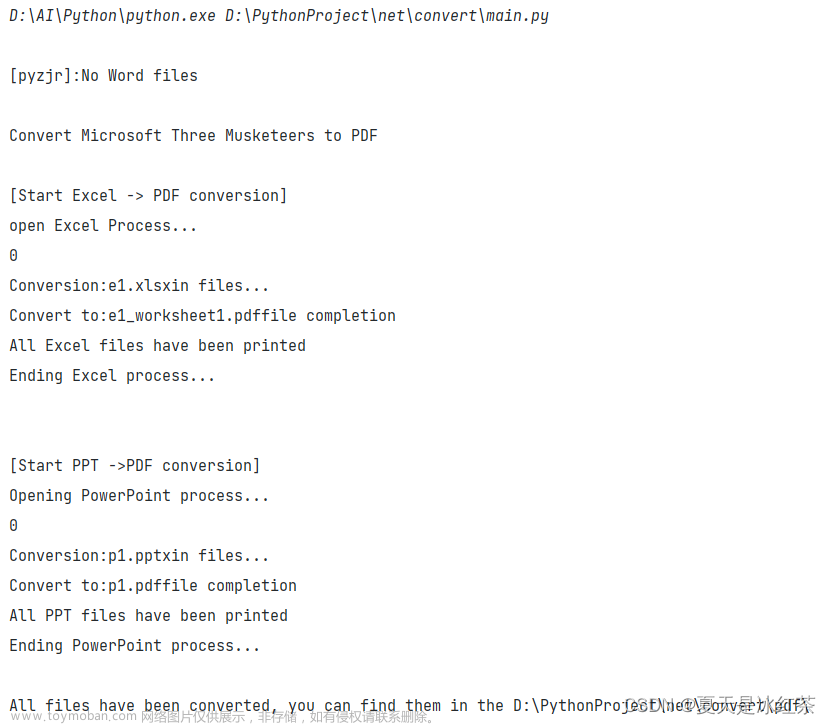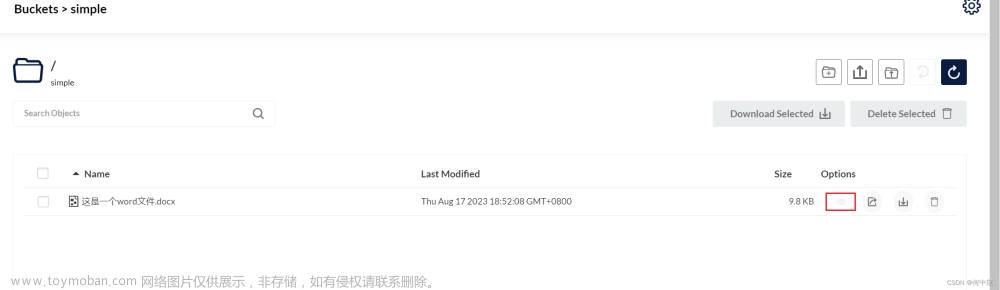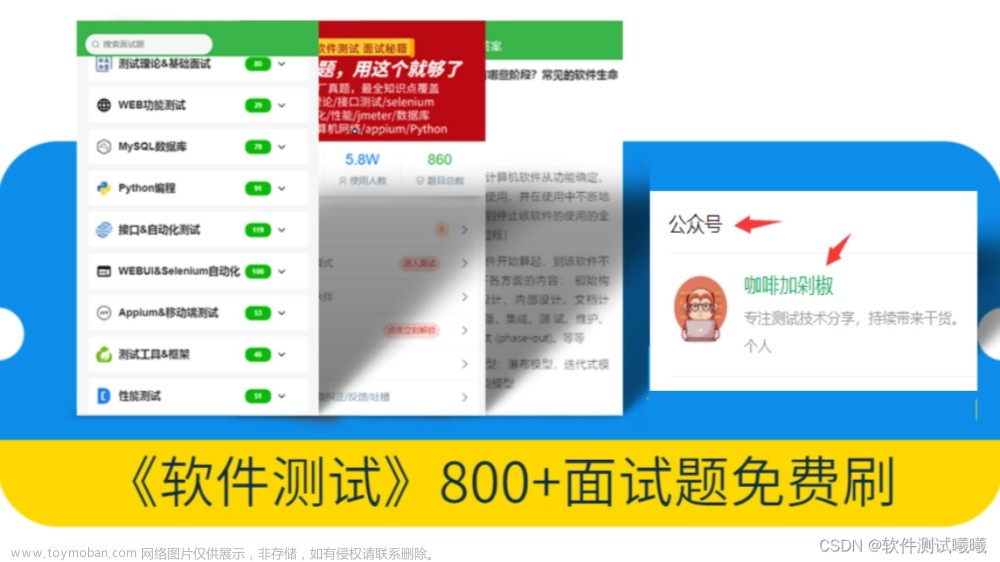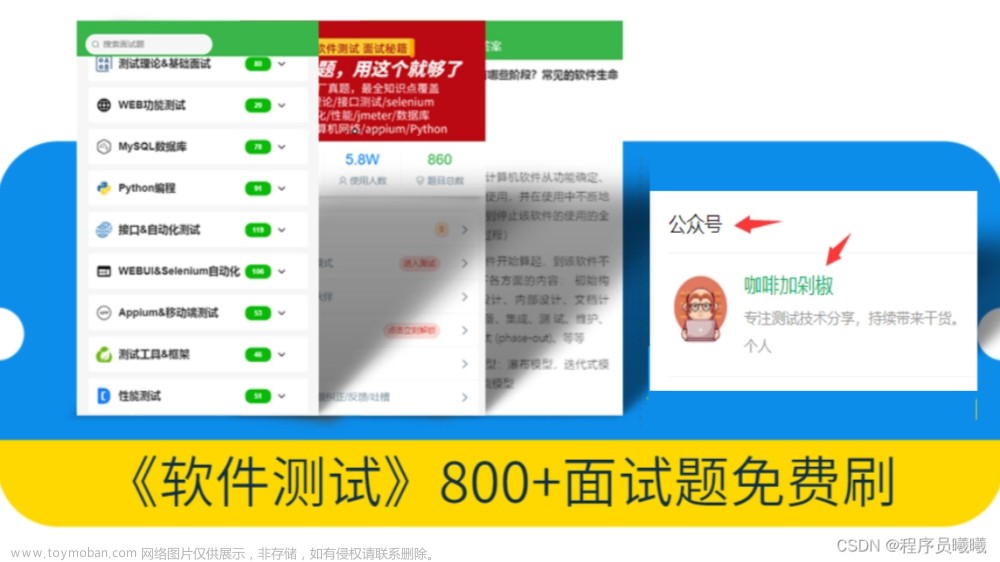Python在平时写写小工具真是方便快捷,Pyhon大法好!
以下所有代码都是找了好多网上的大佬分享的代码按照自己的需求改的。调用的库为Python-docx、win32com、PyPDF2、xlwings(操作excel)。
因为公司的任务要对上千个word文件进行批量操作,手工操作太累了,于是加班加点赶出来了一个自动化脚本,虽然还有很多要优化的地方,但已经可以稳定运行了。
下面记录一下脚本功能。
doc转docx
因为Python-docx库只能对docx文件操作,所以要转格式,直接改后缀不行。
word = wc.Dispatch("Word.Application")
# 不能用相对路径,老老实实用绝对路径
# 需要处理的文件所在文件夹目录
for root, dirs, files in os.walk(rawpath):
for i in files:
# 找出文件中以.doc结尾并且不以~$开头的文件(~$是为了排除临时文件的)
if i.endswith('.doc') and not i.startswith('~$'):
print(i)
doc = word.Documents.Open(root +'\\'+ i)
# # 将文件名与后缀分割
rename = os.path.splitext(i)
# 将文件另存为.docx
doc.SaveAs(root + '\\' +rename[0] + '.docx', 12) # 12表示docx格式
doc.Close()
# time.sleep(1)
word.Quit()
找到特定文件
这个比较简单,只需要循环遍历文件夹,按照队列里的关键字将目标文件添加到队列里即可。
因为转pdf只能是docx,所以要找docx文件,同时过滤~$文件开头的临时文件。
def findfiles():
count = 1
for root, dirs, files in os.walk(path):
for filename in files:
for i in range(len(filenames)):
if (filenames[i] in filename and filename.endswith('docx') and not filename.startswith('~$') :
result.append([count, root + "\\" + filename])
count += 1
break
print(result)
所有字体颜色变为黑色
def change_color(path):
file = Document(path)
for pag in file.paragraphs:
for block in pag.runs:
block.font.color.rgb = RGBColor(0, 0, 0)
for table in file.tables:
for row in table.rows:
for cell in row.cells:
for cell_pag in cell.paragraphs:
for cell_block in cell_pag.runs:
cell_block.font.color.rgb = RGBColor(0, 0, 0)
# 页眉
pag_head = file.sections[0].header
head_pag = pag_head.paragraphs[0]
for run in head_pag.runs:
run.font.color.rgb = RGBColor(0, 0, 0)
# 页脚
pag_foot = file.sections[0].footer
foot_pag = pag_foot.paragraphs[0]
for run in foot_pag.runs:
run.font.color.rgb = RGBColor(0, 0, 0)
file.save(path)
print(path)
print("^"*10 + "颜色切换完成" + "^"*10)
docx转pdf
因为分页操作只能pdf实现。
for i in range(len(result)):
file = result[i][1]
name = file.rsplit('\\', 1)[1]
print(i)
if "关键字" in name: # 跳过不需要截取的关键字文件
outfile = pdf_file_path + name[:-5] + str(i) +'.pdf'
else:
outfile = out_path + name[:-5] + str(i) +'.pdf'
if file.split(".")[-1] == 'docx':
print(file)
convert(file, outfile)
print("^"*10+"PDF转换完成"+"^"*10)
time.sleep(1)
截取特定页面
def split_single_pdf(read_file, start_page, end_page, pdf_file):
# 1. 获取原始pdf文件
fp_read_file = open(read_file, 'rb')
# 2. 将要分割的PDF内容格式化
pdf_input = PdfFileReader(fp_read_file)
# 3. 实例一个 PDF文件编写器
pdf_output = PdfFileWriter()
# 4. 把第一页放到PDF文件编写器
for i in range(start_page, end_page):
pdf_output.addPage(pdf_input.getPage(i))
# 5. PDF文件输出
with open(pdf_file, 'wb') as pdf_out:
pdf_output.write(pdf_out)
print(f'{read_file}分割{start_page}页-{end_page}页完成,保存为{pdf_file}!')
调用打印机打印
def printer_loading(filename):
win32api.ShellExecute(0, "print", filename, '/d:"%s"' % win32print.GetDefaultPrinter(), ".", 0)
对execl特定页面打印
def excel_print(execl_path):
app = xw.App(visible=False, add_book=False)
workbook = app.books.open(execl_path)
worksheet = workbook.sheets['sheet关键字']
area = worksheet.range('A1:D11') # 打印区域
area.api.PrintOut(Copies=1, ActivePrinter='Canon MF260 Series UFRII LT', Collate=True)
workbook.close()
app.quit()
最后感谢每一个认真阅读我文章的人,礼尚往来总是要有的,这些资料,对于【软件测试】的朋友来说应该是最全面最完整的备战仓库,虽然不是什么很值钱的东西,如果你用得到的话可以直接拿走:
这些资料,对于【软件测试】的朋友来说应该是最全面最完整的备战仓库,这个仓库也陪伴上万个测试工程师们走过最艰难的路程,希望也能帮助到你! 文章来源:https://www.toymoban.com/news/detail-823502.html
 文章来源地址https://www.toymoban.com/news/detail-823502.html
文章来源地址https://www.toymoban.com/news/detail-823502.html
到了这里,关于使用Python实现对Word的批量操作的文章就介绍完了。如果您还想了解更多内容,请在右上角搜索TOY模板网以前的文章或继续浏览下面的相关文章,希望大家以后多多支持TOY模板网!